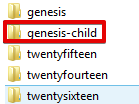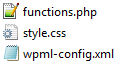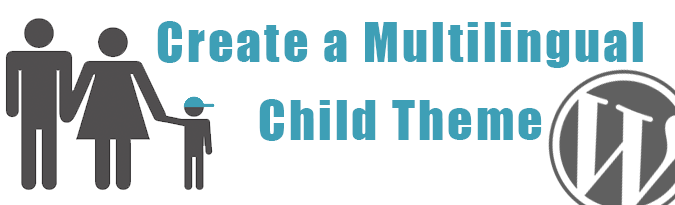
Introduzione
Se siete alle prime armi con WordPress, potreste chiedervi perché dovreste creare un tema figlio. Beh, ci sono un paio di motivi per cui si desidera farlo. Il più importante è che se avete apportato delle modifiche direttamente ai file del tema e il tema viene aggiornato, perderete queste modifiche.
Per creare un tema figlio non ci vuole una scienza. Tutto quello che dovete fare è creare una directory del tema figlio all’interno della cartella del tema, aggiungere i file style.css e functions.php e il file di configurazione della lingua. In questo tutorial spiegheremo nel dettaglio come creare un tema figlio multilingue per il tema Genesis come esempio. Si possono seguire le stesse fasi per creare un tema figlio per altri temi.
Fasi
- Create una directory del tema figlio, che verrà posizionata in wp-content/themes. Un paio di cose da notare:
- Si consiglia di aggiungere “-child” (-figlio) al nome della directory del vostro tema figlio.
- Quando date il nome alla directory del vostro tema figlio non inserite spazi, perché potrebbe generare degli errori. Osservate la seguente illustrazione.
- Create un foglio di stile per il tema figlio (style.css file). Questo file verrà posizionato all’interno della cartella del tema figlio che avete creato. Il foglio di stile deve iniziare con un’intestazione del foglio di stile, che contiene informazioni quali il nome del tema figlio, l’URL del tema figlio, la descrizione, il modello, ecc.).
Nota: per il tema Genesis non si consiglia di importare il file style.css da Genesis Framework, perché di tanto in tanto modificano la progettazione. Potete invece scaricare il tema figlio Genesis Sample disponibile dal vostro account e su https://github.com/copyblogger/genesis-sample
Ha l’aspetto di Genesis, ma può essere utilizzato senza importare il foglio di stile padre, perché ne ha uno. Per gli altri temi potete seguire le fasi fornite per aggiungere il foglio di stile al vostro tema figlio. Guardate il seguente esempio.
/* Nome del tema: Genesis Child Descrizione: tema figlio per Genesis Autore: XYZ Modello: genesis Dominio testuale: genesis */
Sostituite il testo dell’esempio con i dettagli rilevanti del vostro tema. Un paio di cose da menzionare qui:
- La linea del modello corrisponde al nome della directory del tema padre.
- È buona norma aggiungere il dominio testuale del vostro tema, che viene utilizzato per denotare tutto il testo appartenente al tema.
- Ora è il momento di ereditare gli stili dal tema padre. Questa operazione può essere effettuata creando il file functions.php all’interno della directory del tema figlio. Poi copiate e incollate il codice sottostante.
<?php
function custom_enqueue_child_theme_style() {
wp_enqueue_style( 'parent-theme-css', get_template_directory_uri() . 'https://cdn.wpml.org/style.css' );
}
add_action( 'wp_enqueue_scripts', 'custom_enqueue_child_theme_style' );
- A questo punto potete attivare il vostro tema figlio navigando nella dashboard di WordPress >> Appearance (Aspetto) >> Themes (Temi).
- Aggiungete un file di configurazione della lingua al vostro tema figlio. Potete scaricare un file di configurazione della lingua esemplificativo da qui e posizionarlo nella directory del tema figlio. Il file di configurazione della lingua viene utilizzato per indicare cosa deve essere tradotto nel tema. Leggete in merito al file di configurazione della lingua. Nota: dovrete eliminare il file di configurazione della lingua del vostro tema padre e tenere quello del tema figlio, perché tenerli entrambi genera degli errori. Ora la directory del vostro tema figlio dovrebbe avere un aspetto simile.
Conclusione
I temi figlio vi permettono di applicare delle modifiche al vostro tema senza alterare il tema padre, il che terrà organizzato il vostro codice ed eviterà che gli aggiornamenti del tema modifichino le vostre modifiche. Seguendo le istruzioni di questo tutorial potete creare un tema figlio in pochi minuti.